'>

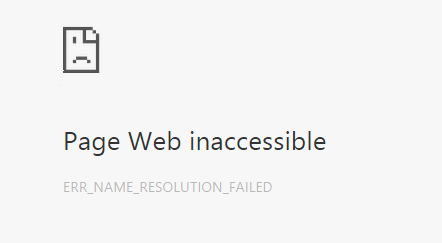
இந்த நூற்றாண்டில் உள்ளவர்களுக்கு மிகவும் பயங்கரமான விஷயங்களில் ஒன்று இணைய அணுகல் இல்லை: நீங்கள் வழக்கமாக Google Chrome ஐ திறக்கும்போது உங்கள் இணைய இணைப்பை இழந்துவிட்டீர்கள் என்பதைக் கண்டறிய மட்டுமே. திரையில் நீங்கள் காணக்கூடியது அறிவிப்பு மட்டுமே: ERR_NAME_RESOLUTION_FAILED . சிலர் பிழைக் குறியீட்டை 137 ஐக் காணலாம்.
உங்களுக்கு அதிர்ஷ்டம், நீங்கள் அழிந்துபோகவில்லை. இந்த சிக்கலை சில நொடிகளில் தீர்க்க சில மிக எளிதான மற்றும் பயனுள்ள வழிகள் உள்ளன. கீழே உள்ள வழிமுறைகளைப் பின்பற்றவும், உங்கள் இணையத்தை மீண்டும் பெற வேண்டும்.
இந்த திருத்தங்களை முயற்சிக்கவும்:
- நெட்ஷ் வின்சாக் மீட்டமை
- டிஎன்எஸ் முகவரியை மாற்றவும்
- Google Chrome ஐ மீட்டமைக்கவும்
- VPN உடன் உதவி பெறுங்கள்
- பிற குறிப்புகள்
விருப்பம் 1: நெட்ஷ் வின்சாக் மீட்டமை
1) அழுத்தவும் விண்டோஸ் விசை மற்றும் எக்ஸ் அதே நேரத்தில், தேர்வு செய்யவும் கட்டளை வரியில் (நிர்வாகம்) .
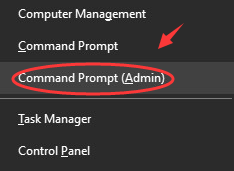
நீங்கள் நிர்வாகி அனுமதி வழங்க வேண்டும், கிளிக் செய்யவும் ஆம் தொடர.
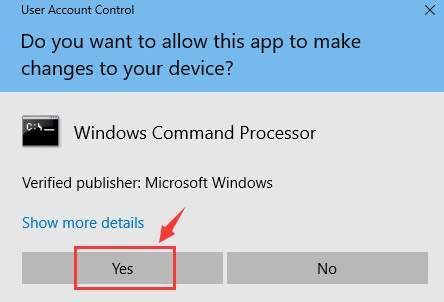
2) கட்டளை வரியில் சாளரத்தில், பின்வரும் கட்டளையை ஒவ்வொன்றாக தட்டச்சு செய்க, தயவுசெய்து அடிக்க நினைவில் கொள்க உள்ளிடவும் ஒவ்வொரு கட்டளைக்கும் பிறகு (தயவுசெய்து Enter விசையை அழுத்துவதற்கு முன்பு நீங்கள் எந்த எழுத்துப்பிழையும் செய்யவில்லை என்பதை உறுதிப்படுத்தவும்):
ipconfig / வெளியீடு
ipconfig / அனைத்தும்
ipconfig / flushdns
ipconfig / புதுப்பித்தல்
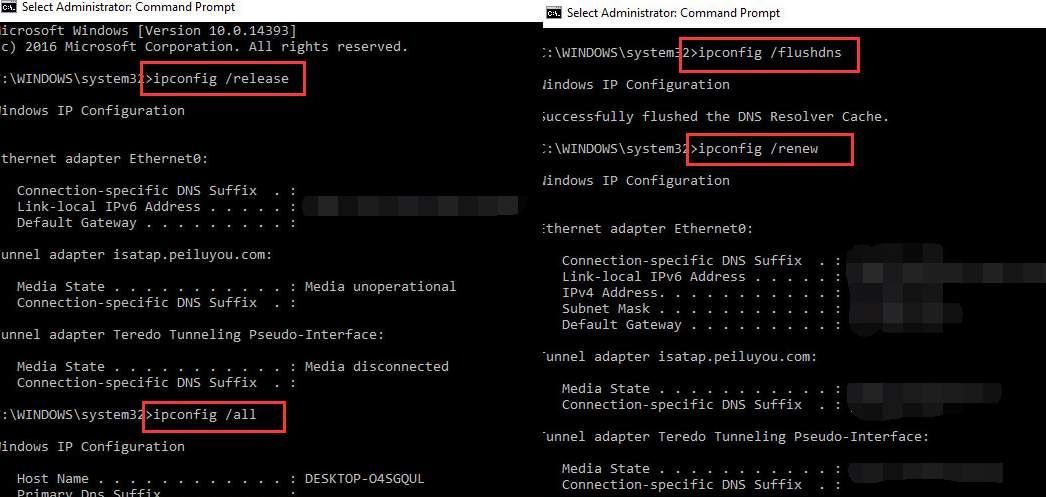
netsh int ip set dns
netsh winsock மீட்டமைப்பு
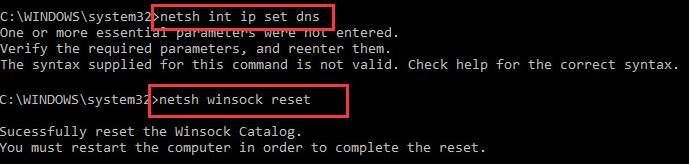
3) உங்கள் கணினியை மறுதொடக்கம் செய்யுங்கள். உங்கள் இணைய இணைப்பு மீண்டும் இருக்கிறதா என்று பாருங்கள். இல்லையென்றால், கீழே உள்ள விருப்பங்களுடன் தொடரவும்.
விருப்பம் 2: டிஎன்எஸ் முகவரியை மாற்றவும்
1) கீழ் வலது மூலையில் உள்ள பிணைய இணைப்பு ஐகானை வலது கிளிக் செய்து தேர்வு செய்யவும் நெட்வொர்க் மற்றும் பகிர்வு மையத்தைத் திறக்கவும் .
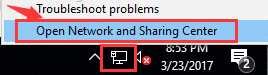
2) பலகத்தின் இடது பக்கத்தில், தேர்வு செய்யவும் இணைப்பி அமைப்புகளை மாற்று .
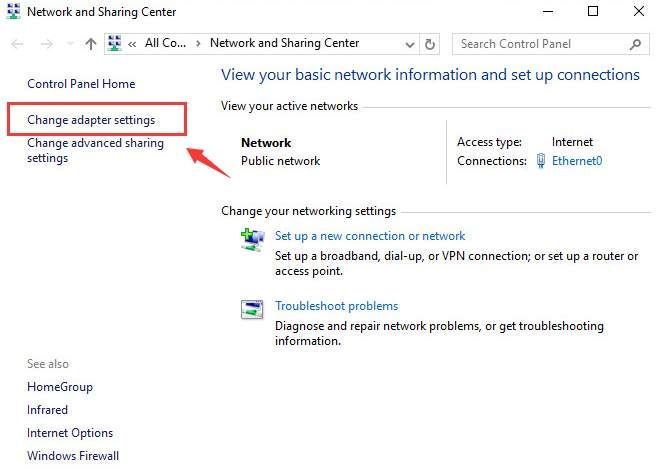
3) உங்களிடம் உள்ள செயலில் உள்ள இணைய இணைப்பை வலது கிளிக் செய்து தேர்வு செய்யவும் பண்புகள் .
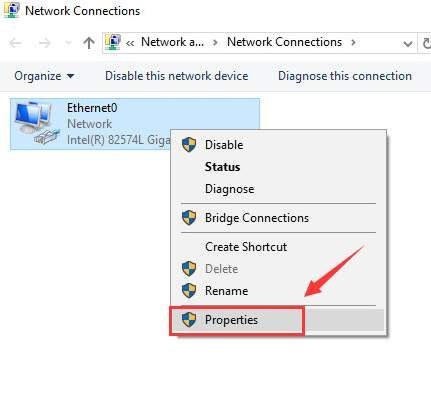
4) இணையத்தைத் தேர்ந்தெடுக்கவும் நெறிமுறை பதிப்பு 4 (TCP / IPv4) வகையிலிருந்து தேர்வு செய்யவும் பண்புகள் .
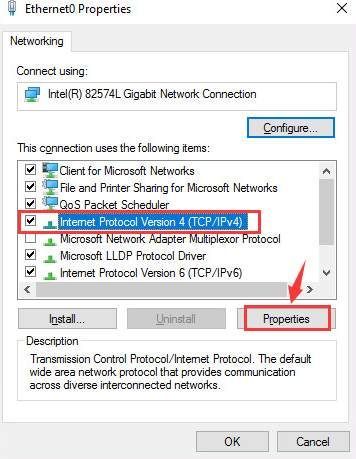
5) தேர்வு பின்வரும் டிஎன்எஸ் சேவையக முகவரியைப் பயன்படுத்தவும் பின்னர் பின்வரும் தகவல்களை நிரப்பவும்:
விருப்பமான டிஎன்எஸ் சேவையகம்: 8.8.8.8
மாற்று டிஎன்எஸ் சேவையகம்: 8.8.4.4
பின்னர் கிளிக் செய்யவும் சரி மாற்றத்தை சேமித்து வெளியேற.
குறிப்பு : அசல் விருப்பமான டிஎன்எஸ் சேவையகத்தை இங்கே காண முடிந்தால், தயவுசெய்து சேவையகத்தின் பெயரைக் குறிக்கவும், அது ஒருநாள் கைக்கு வரக்கூடும்.
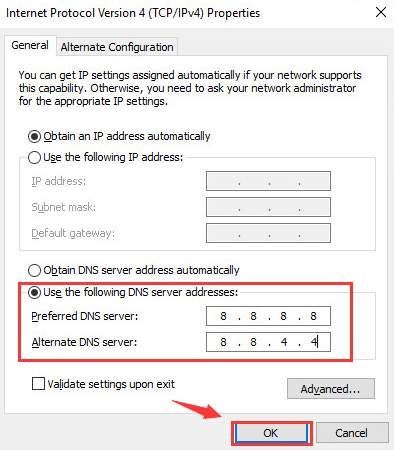
6) நீங்கள் இப்போது இணையத்தைப் பயன்படுத்த முடியுமா என்று பாருங்கள்.
விருப்பம் 3: Google Chrome ஐ மீட்டமைக்கவும்
இந்த விருப்பம் சில பிசிக்களில் செயல்படுவதாக நிரூபிக்கப்பட்டுள்ளது, மேலே உள்ள இரண்டு முறைகள் உங்களுக்கு உதவத் தவறினால் நீங்கள் முயற்சி செய்ய விரும்பலாம்.
1) உங்கள் Google Chrome உலாவியைத் திறந்து, பின்னர் முகவரி பட்டியில் தட்டச்சு செய்க chrome: // கொடிகள் / மற்றும் அடி உள்ளிடவும் .

2) கிளிக் செய்யவும் அனைத்தையும் இயல்புநிலைக்கு மீட்டமைக்கவும் பலகத்தின் வலது பக்கத்தில் விருப்பம்.
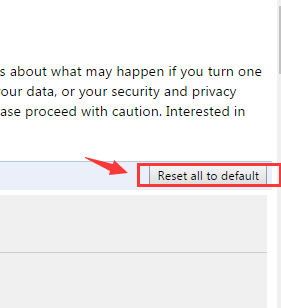
3) உங்கள் இணைய அணுகல் மீண்டும் இருக்கிறதா என்று பார்க்க Google Chrome ஐ மீண்டும் தொடங்கவும்.
விருப்பம் 4: VPN உடன் உதவி பெறவும்
துரதிர்ஷ்டவசமாக மேலே உள்ள முறை எதுவும் உங்களுக்காக வேலை செய்யவில்லை என்றால், நாங்கள் உங்களுக்கு பரிந்துரைக்கிறோம் ஒரு VPN ஐப் பெறுக சிக்கலை தீர்க்க முயற்சிக்க.
VPN (மெய்நிகர் தனியார் நெட்வொர்க்), உங்கள் சாதனங்கள் இணைக்கும் பொது நெட்வொர்க்கில் ஒரு தனிப்பட்ட பிணையத்தை விரிவுபடுத்துகிறது. இது உங்கள் ISP (இணைய சேவை வழங்குநர்) மூலம் இணைய இணைப்பைக் கடந்து செல்ல உதவுகிறது மற்றும் பிரத்யேக DNS சேவையகங்கள் மூலம் அநாமதேயமாக இணைகிறது.
ஒரு VPN உடன், நீங்கள் ஒருவேளை தீர்க்கலாம்
ERR_NAME_RESOLUTION_FAILED பிழை. இணையம் மூலம் நீங்கள் பல VPN களைக் காணலாம், ஆனால் பச்சை மற்றும் பாதுகாப்பான ஒன்றைத் தேர்வுசெய்ய நினைவில் கொள்ளுங்கள். இங்கே நீங்கள் பயன்படுத்த பரிந்துரைக்கிறோம் NordVPN . NordVPN உங்கள் ஐபி முகவரியைப் பாதுகாக்கிறது, மேலும் நீங்கள் எந்த வலைத்தளங்களைப் பார்வையிடுகிறீர்கள் அல்லது எந்த கோப்புகளைப் பதிவிறக்குகிறீர்கள் என்பதை வேறு யாரும் பார்க்க முடியாது என்பதையும், எரிச்சலூட்டும் விளம்பரங்களைத் தடுப்பதையும் உறுதிசெய்க. NordVPN ஐ எவ்வாறு பயன்படுத்துவது என்பது இங்கே:
1) பதிவிறக்க Tamil உங்கள் சாதனத்தில் NordVPN ஐ நிறுவவும்.
2) கிளிக் செய்யவும் புதிய பயனராக பதிவுபெறுக பதிவுசெய்து உள்நுழைய திரையில் உள்ள வழிமுறைகளைப் பின்பற்றவும்.
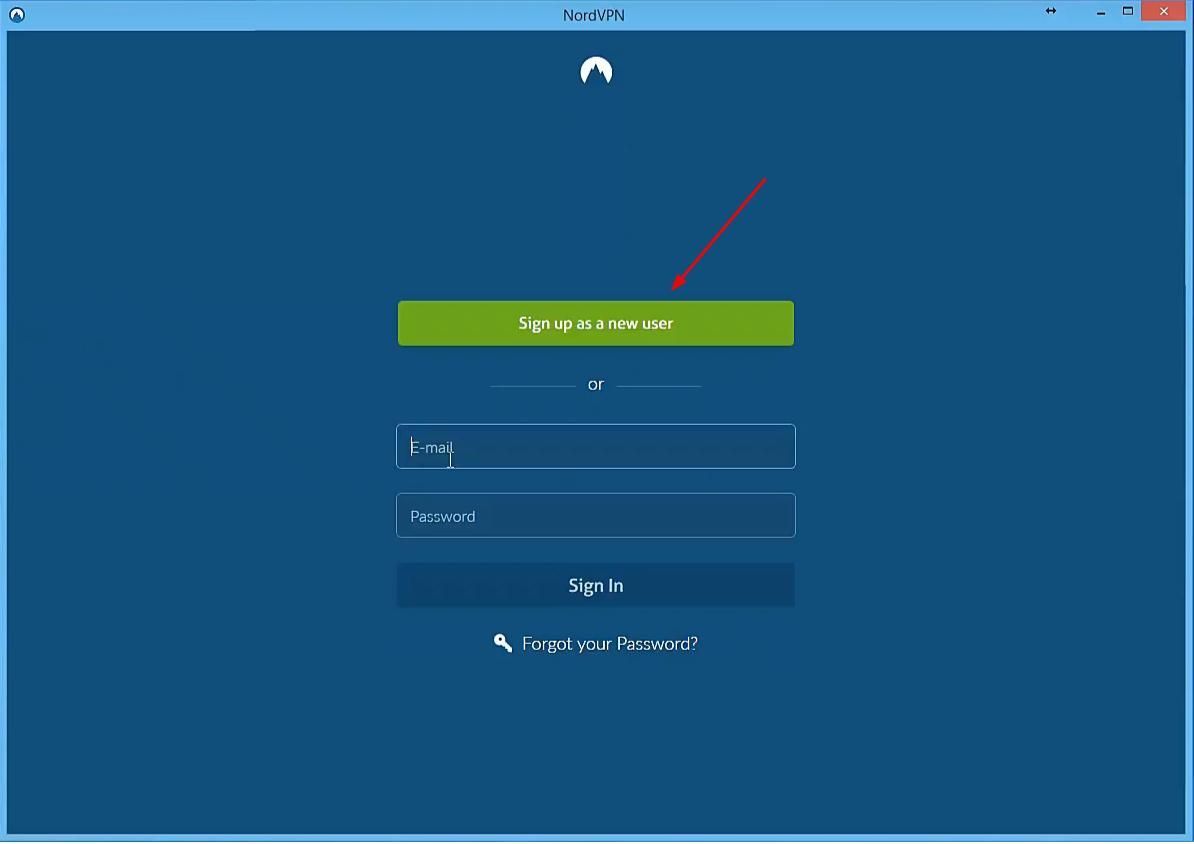
3) கிளிக் செய்யவும் விரைவான இணைப்பு உங்களுக்காக பரிந்துரைக்கப்பட்ட சேவையகத்துடன் தானாக இணைக்க. அல்லது வரைபடத்தில் உள்ள நாட்டின் முள் என்பதைக் கிளிக் செய்வதன் மூலம் ஒரு குறிப்பிட்ட நாட்டிலுள்ள சேவையகத்துடன் இணைக்கலாம்.
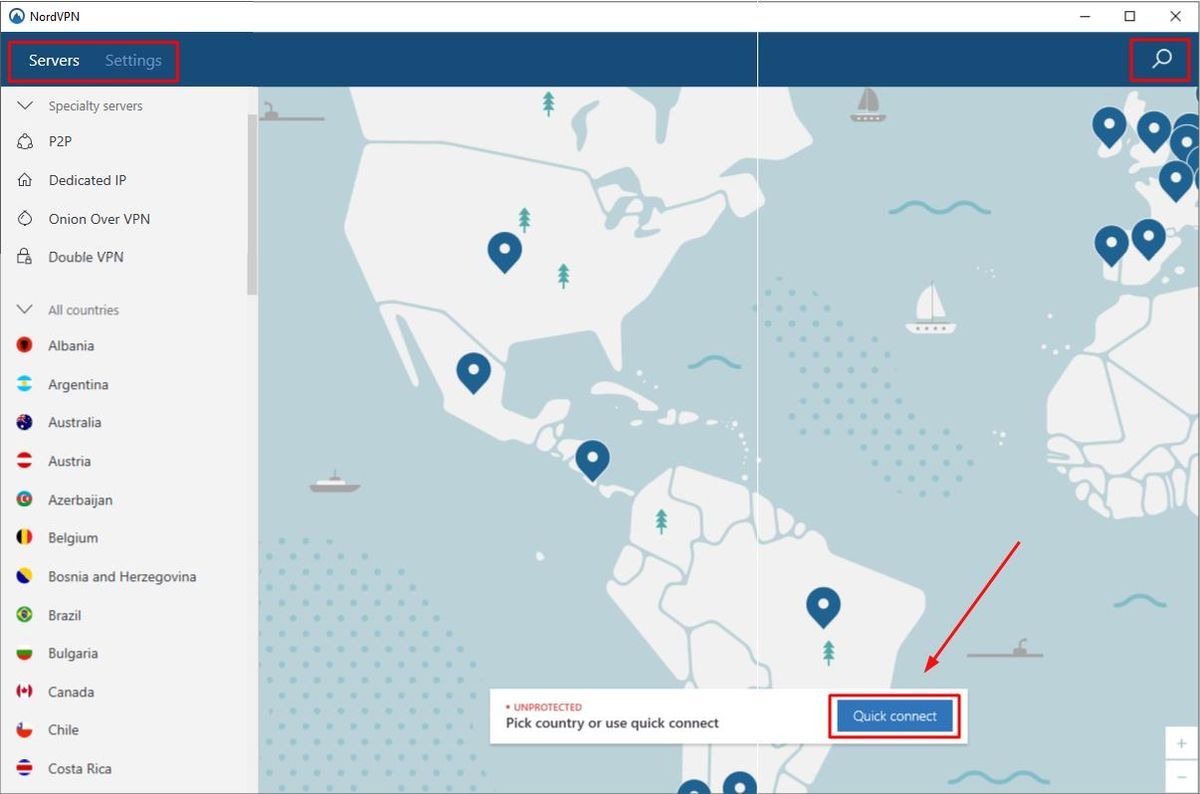
மற்றவை உதவிக்குறிப்புகள்
1) உங்கள் திசைவி அல்லது மோடமை மறுதொடக்கம் செய்யுங்கள் . நீங்கள் அவ்வாறு செய்யவில்லை என்றால், தயவுசெய்து இப்போது செய்யுங்கள். உங்கள் சாதனங்களை மறுதொடக்கம் செய்வது எப்போதுமே அவற்றில் சிக்கல் இருக்கும்போது நீங்கள் செய்யும் முதல் காரியமாக இருக்க வேண்டும்.
2) உங்கள் வைரஸ் தடுப்பு அமைப்பைச் சரிபார்க்கவும் . சில வைரஸ் தடுப்பு நிரல்கள் உலாவியை இணையத்துடன் இணைப்பதைத் தடுக்கலாம். சிக்கல் நீடிக்கிறதா என்று பார்க்க உங்கள் ஃபயர்வாலை அணைக்க முயற்சிக்கவும் அல்லது உங்கள் வைரஸ் தடுப்பு நிரலை தற்காலிகமாக முடக்கவும். உங்களுக்கு கூடுதல் உதவி தேவைப்பட்டால், உங்கள் வைரஸ் தடுப்பு திட்டத்தின் உற்பத்தியாளரை அணுகவும்.
3) தவறான நிரல்கள் அல்லது பயன்பாடுகளை நிறுவல் நீக்கு . நீங்கள் சமீபத்தில் சில நிரல்கள் அல்லது சாதன இயக்கிகளை பதிவிறக்கம் செய்து நிறுவியிருந்தால், அவர்கள் இங்கே குற்றவாளியா என்பதைப் பார்க்கவும். பாதுகாப்பான மூலங்களிலிருந்தும் முறையான பாதைகளிலிருந்தும் மட்டுமே கோப்புகளை பதிவிறக்கம் செய்யுமாறு கடுமையாக பரிந்துரைக்கப்படுகிறது, இது தேவையற்ற தலைவலிகளைத் தவிர்க்கும்.






